今日は、RasPi Zero に接続する MicroUSB の OTG ケーブルが届いたので少し遊んでみた。LED が点灯せず、焦りましたが、SDカードをフォーマットしていて OS が入っていないのを忘れていました。テスター当てて、電源がきているか確認です。ここが参考になりますね。
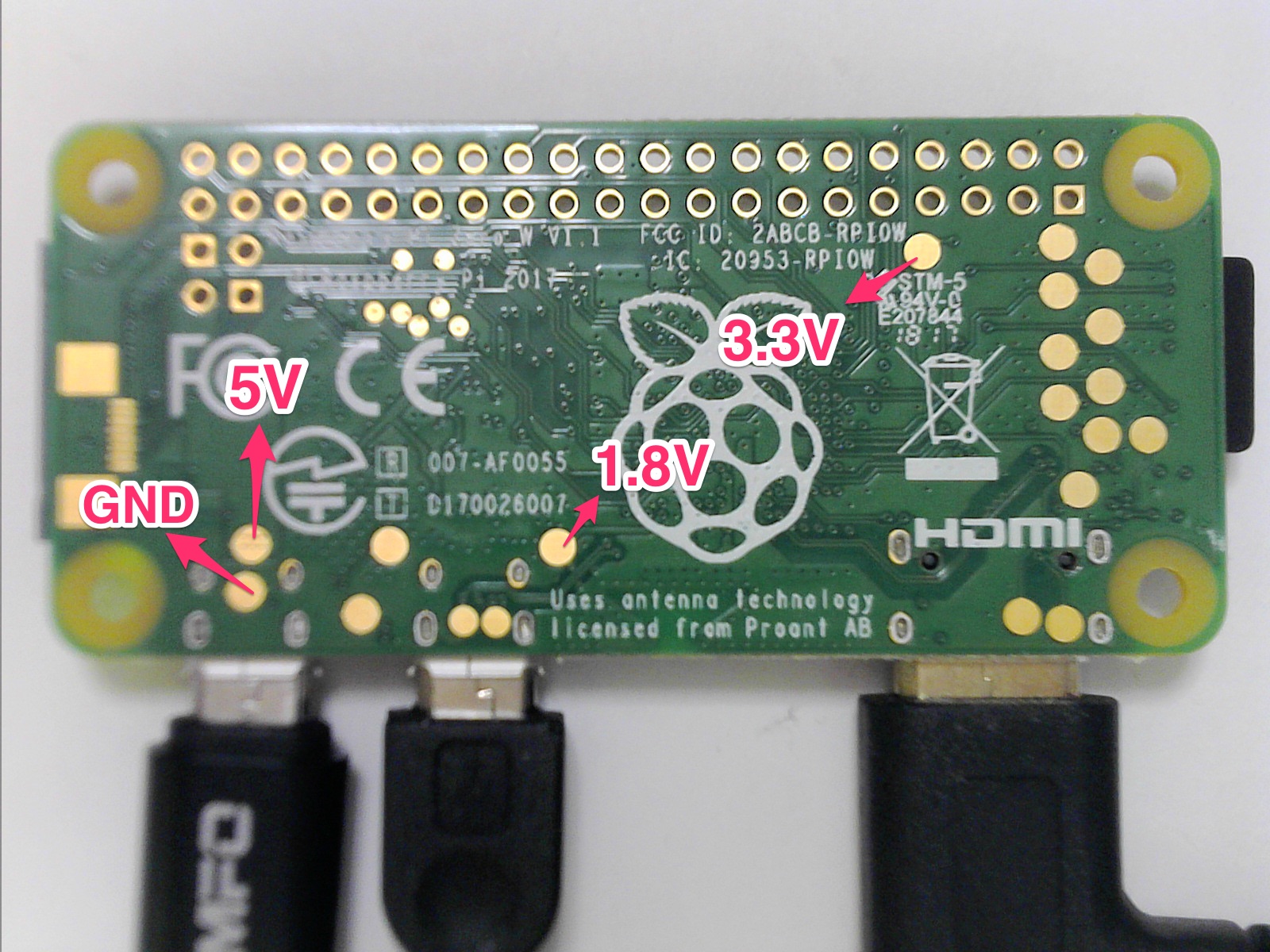
普通に扱っていれば、滅多に壊れないのでLED が付かなくてもとりあえずは、SDカードの内容を確認してみるのがいいですね。自分の場合は、SDカードに刺した状態で、USB認識しなかったんで、もしかすると本当にどこかおかしいのかもしれません。

で、無事ブートしました。3本も接続すると、本体がちっこすぎてケーブルに引っ張られますね。まずは、定番の UnixBenchです。OS は、2018-10-09-raspbian-stretch-lite です。Update も何もせずとりあえず、UnixBench をコンパイルして実行。
========================================================================
BYTE UNIX Benchmarks (Version 5.1.3)
System: pizero: GNU/Linux
OS: GNU/Linux — 4.14.71+ — #1145 Fri Sep 21 15:06:38 BST 2018
Machine: armv6l (unknown)
Language: en_US.utf8 (charmap=”ANSI_X3.4-1968″, collate=”ANSI_X3.4-1968″)
CPU 0: ARMv6-compatible processor rev 7 (v6l) (0.0 bogomips)
21:00:01 up 22 min, 2 users, load average: 0.08, 0.25, 0.21; runlevel 3
————————————————————————
Benchmark Run: Sun Nov 18 2018 21:00:01 – 21:28:09
1 CPU in system; running 1 parallel copy of tests
Dhrystone 2 using register variables 2152307.8 lps (10.0 s, 7 samples)
Double-Precision Whetstone 461.6 MWIPS (10.0 s, 7 samples)
Execl Throughput 222.2 lps (29.8 s, 2 samples)
File Copy 1024 bufsize 2000 maxblocks 37774.2 KBps (30.0 s, 2 samples)
File Copy 256 bufsize 500 maxblocks 12292.0 KBps (30.0 s, 2 samples)
File Copy 4096 bufsize 8000 maxblocks 94535.6 KBps (30.0 s, 2 samples)
Pipe Throughput 129589.5 lps (10.0 s, 7 samples)
Pipe-based Context Switching 20014.2 lps (10.0 s, 7 samples)
Process Creation 564.7 lps (30.0 s, 2 samples)
Shell Scripts (1 concurrent) 465.9 lpm (60.1 s, 2 samples)
Shell Scripts (8 concurrent) 59.6 lpm (60.4 s, 2 samples)
System Call Overhead 441679.0 lps (10.0 s, 7 samples)
System Benchmarks Index Values BASELINE RESULT INDEX
Dhrystone 2 using register variables 116700.0 2152307.8 184.4
Double-Precision Whetstone 55.0 461.6 83.9
Execl Throughput 43.0 222.2 51.7
File Copy 1024 bufsize 2000 maxblocks 3960.0 37774.2 95.4
File Copy 256 bufsize 500 maxblocks 1655.0 12292.0 74.3
File Copy 4096 bufsize 8000 maxblocks 5800.0 94535.6 163.0
Pipe Throughput 12440.0 129589.5 104.2
Pipe-based Context Switching 4000.0 20014.2 50.0
Process Creation 126.0 564.7 44.8
Shell Scripts (1 concurrent) 42.4 465.9 109.9
Shell Scripts (8 concurrent) 6.0 59.6 99.4
System Call Overhead 15000.0 441679.0 294.5
========
System Benchmarks Index Score 97.0
100くらいだとは知っていましたが、おそっ(笑)まぁ、シングルコアなんで仕方ありませんね。使い道に困るデバイスかもしれません。というか、今までのこれ系のボードも結局転がっていますしね。ベンチマーク取って、あぁ、安いね、小さいね。で終わっています(笑)
でも本体が小さいので、Linux の何かを使ったものを作るにはいいかもしれません。例えば、カメラとか? 家の IoT デバイスを集中的に処理するものとか。あと、アリエク物色していて、Banana Pi M2 Zero っていう互換?ボードも見つけました。2400円(送料込)

特色は、CPU コア数が4つで、メモリがDDR3 なんで処理速が早い(とは行っても、たかが知れてるかもですが)いや、この大きさで4core なのはいいんじゃないでしょうか?
| HardWare Specification of Banana pi BPI-M2 zero VS Raspberry Pi Zero W |
| Module |
Banana Pi BPI-M2 Zero |
Raspberry Pi Zero W |
| CPU |
H2+ Quad-core Cortex-A7 H265/HEVC 1080P |
Broadcom BCM2835 32 Bit 1 GHz ARM1176JZF-S single-core |
| GPU |
Mali400MP2 GPU @600MHz,Supports OpenGL ES 2.0 |
VideoCore IV |
| Memory \(SDRAM\) |
512M DDR3(shared with GPU) |
512 MB DDR2 |
| Onboard Storage |
TF card \(Max. 64GB\) |
TF card \(Max. 64GB\) |
| Onboard Network |
NOPE |
NOPE |
| Onboard WIFI |
SDIO AP6212(option AP6181、AP6335)Bluetooth 4.0 (AP6212) |
802.11n wireless, Bluetooth 4.1 |
| Video decoding |
1080p@60fps,H.264 Video encoding 1080p@30fps,H.264 |
1080p30 H.264/MPEG-4 AVC high-profile decoder and encoder |
| Video input |
A CSI input connector Camera |
CSI camera connector |
| Video Outputs |
mini HDMI 1.4,1080P@30fps, DHCP |
Mini HDMI and USB On-The-Go ports |
| Audio Output |
Mini HDMI |
Mini HDMI |
| Power Source |
Micro USB with 5V/2A |
5V/2A |
| USB 2.0 Ports |
one USB 2.0 OTG |
one USB 2.0 OTG |
| Buttons |
Power Button, Reset Button |
Composite video and reset headers |
| Low-level peripherals |
40 Pins Header,compatible with Raspberry Pi 3 |
40 PIN |
| uart GPIO\(1×3\) pin |
UART, ground |
UART |
| LED |
Power led & Status led
|
Power Status LED |
| IR |
N/A |
N/A |
| Supported OS |
Android, Ubuntu, Debian, Rasberry Pi Image |
Linux |
| Product size |
65mm × 30mm |
65mm x 30mm |
| Weight |
15g |
9G |
比較は、ここがわかりやすいですも。一部、Bluetooth がないなど情報の間違えはありますが。到着するまで、ここのWikiでも読んでますか。
こういう小さくて、手頃なやつを見つけるとつい買っちゃうんですよね。WiFi のAP6212も技適は AMPAK社 が通しているようで問題ないと思うんで、ポチってみました。
AP6212_V1.1_09022014
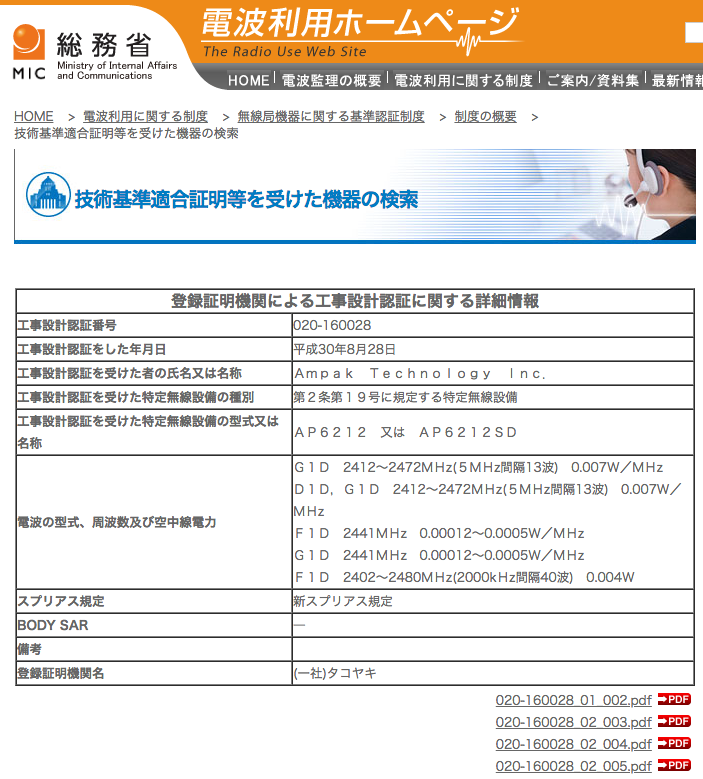
また、これでゴミが1つ増えたかも。(笑)いや、これは壮大なる、汎用品で作る UMPC プロジェクトの始まりになるのかもしれません。たぶん、海外のかたでやっているかたがいるはず。
モバイルで使いたいのは、快適なテキスト入力と、常時data通信で、ssh 端末として使いたいんですよね。こんな限定的に使う人は、たぶんLinux エンジニアか、テキスト入力で原稿作りたい記者か、作家くらいのもんで、需要は一定数あると思うんですが、日本のメーカーはこの分野はもうからないと撤退したようです。
ないなら、作れです。いつどこでも、メンテナンスできて、ブログのネタも快適にテキスト入力できる端末っていうのがあると嬉しいんです。多少大きくてもキーボードはフルピッチのキーがほしい。横幅26cm あってもいいんでそういう端末がほしいんですよね。昔、Libretto って端末があったんですが結局買えず仕舞いでした。
じゃ、普通のうっすいノートPCでいいじゃんとはならないんです。キーボードが打ちにくいんですよね。できればメカニカルなやつで、ファンクションキーがないタイプ。


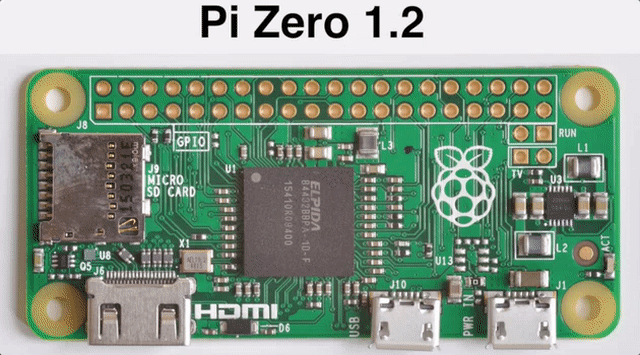
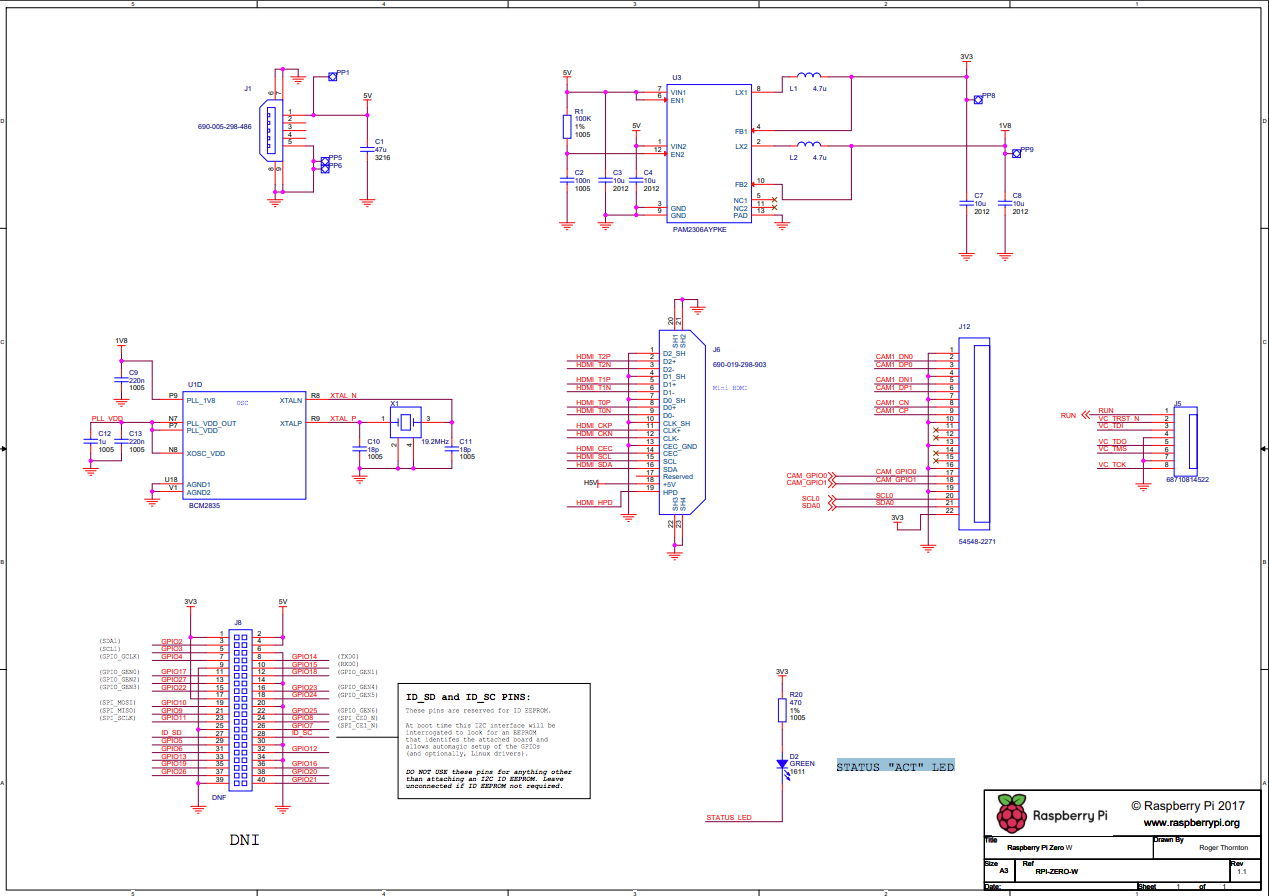
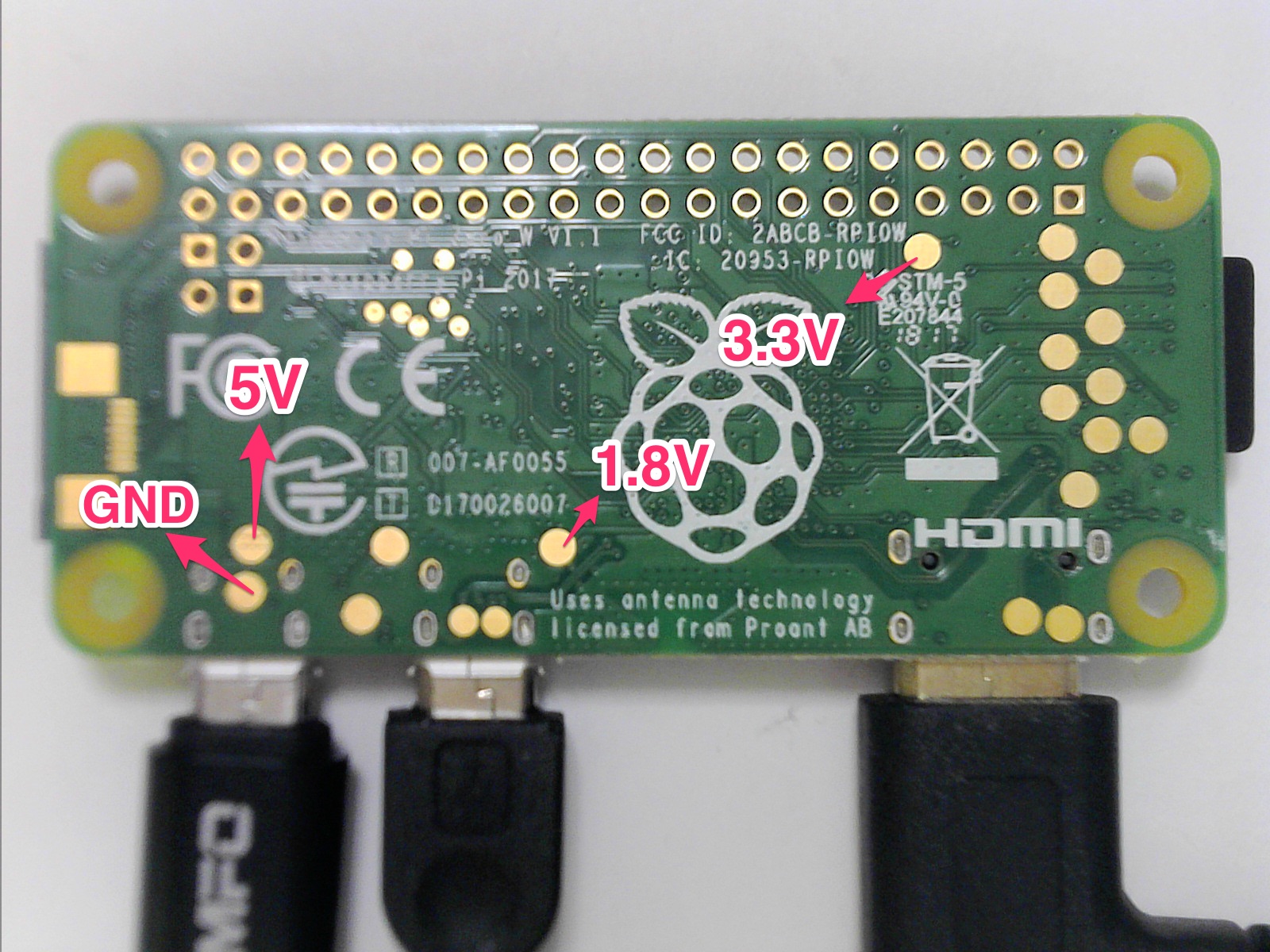


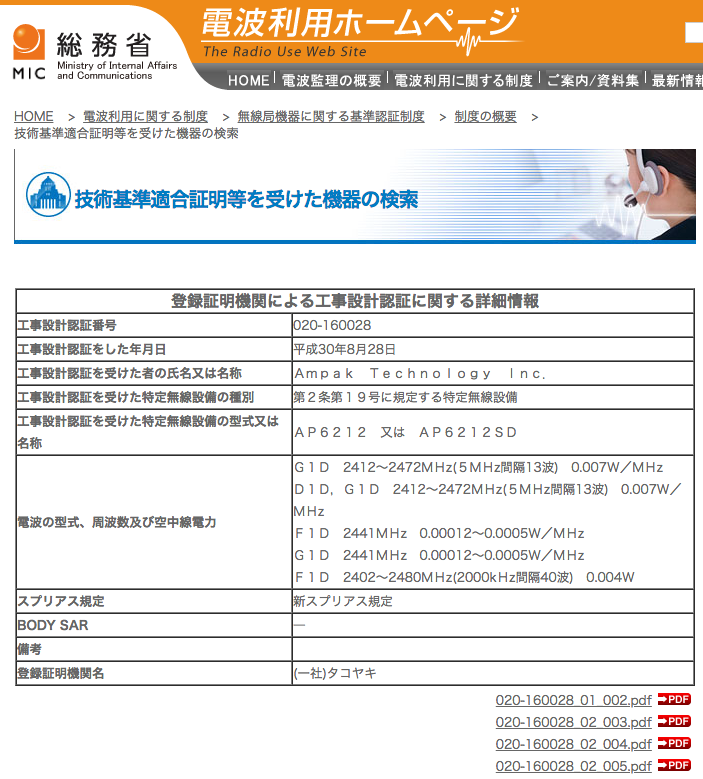
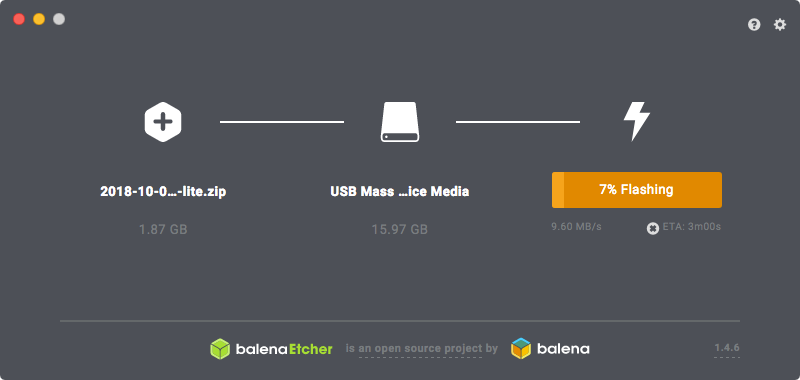
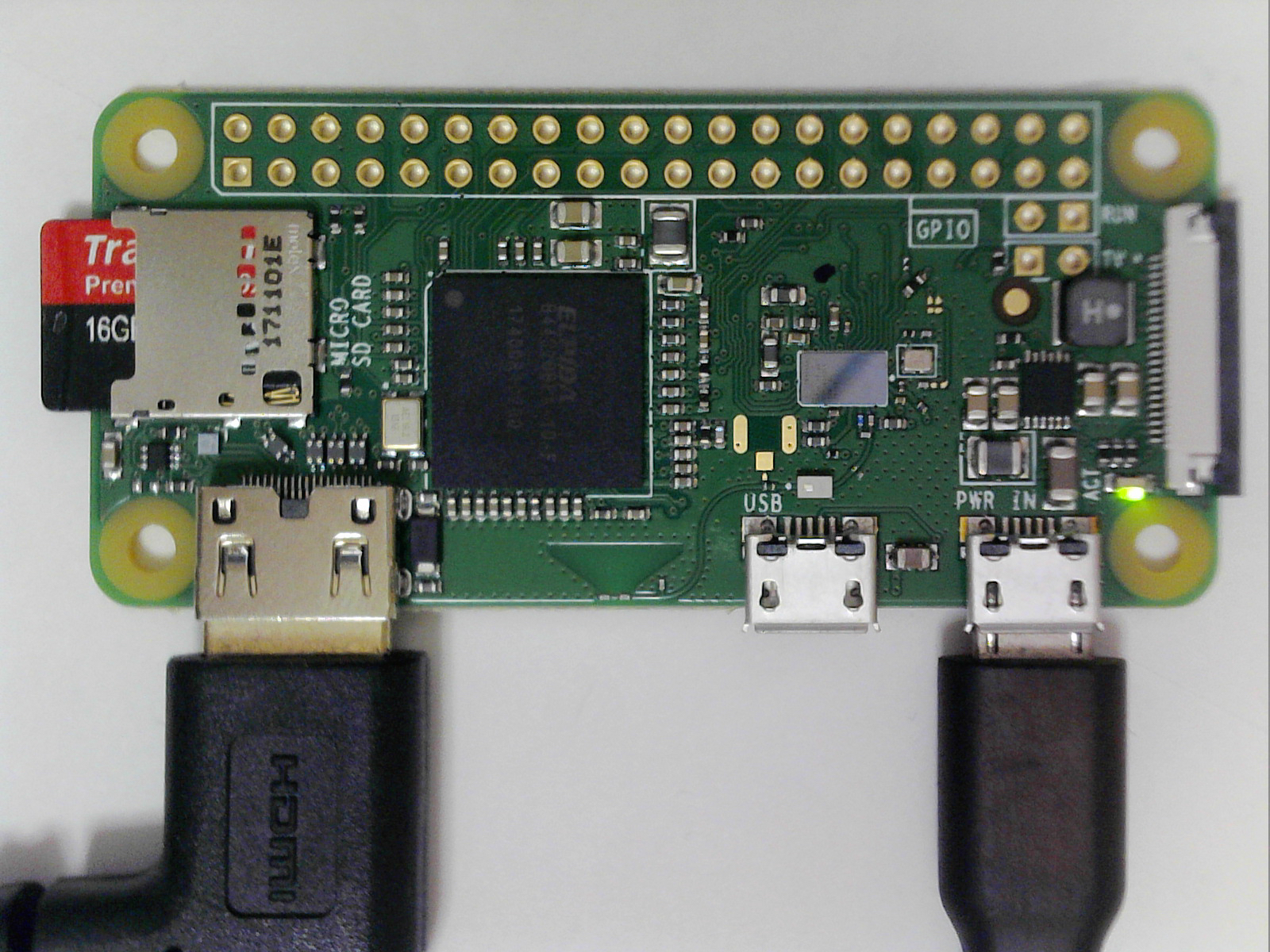
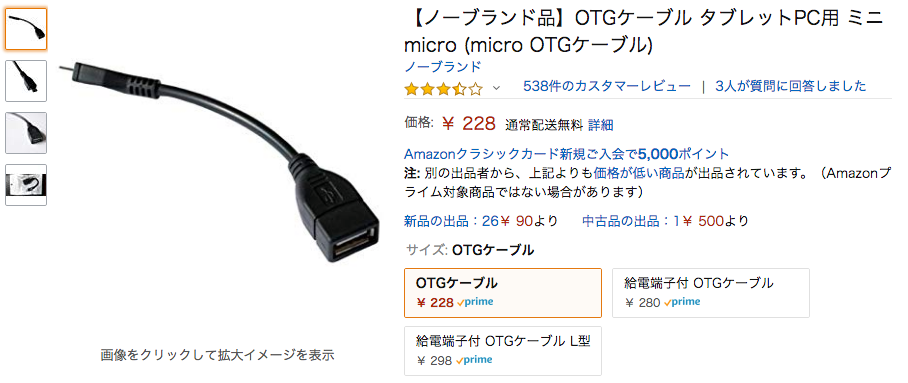
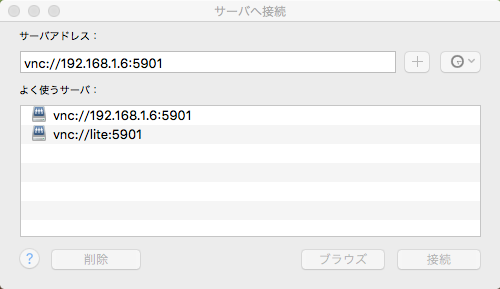
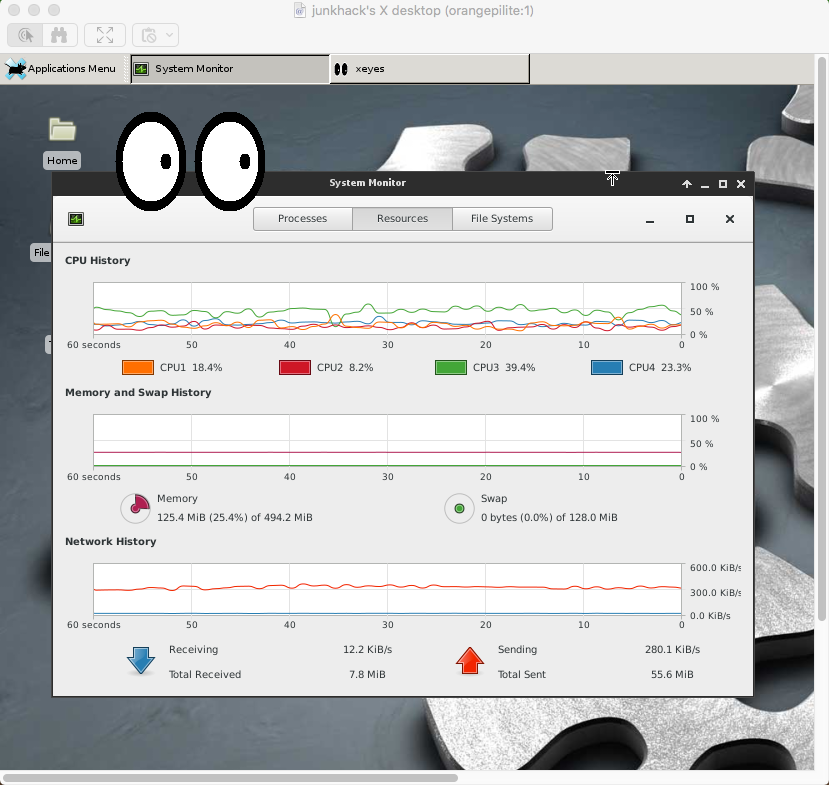

 あと、アンプとRasPiをつなぐ短いRCAケーブルもゲット。ま、普通のビデオ線のあまりでもよかったのですが、それっぽい雰囲気を出してみたかったので。
あと、アンプとRasPiをつなぐ短いRCAケーブルもゲット。ま、普通のビデオ線のあまりでもよかったのですが、それっぽい雰囲気を出してみたかったので。